이지피디에프리더(ezPDF Reader)는 이지피디에프에디터(ezPDF Editor)를 만든 유니닥스에서 PDF 뷰어로 제작된 프로그램입니다. 기존 이지피디에프에디터(ezPDF Editor)는 편집이 가능하고 다양한 기능을 갖추고 있지만 기업용으로는 사용할 수 없습니다.
하지만 이지피디에프리더(ezPDF Reader)는 개인만이 아니라 기업, 관공서 등에서도 무료로 사용이 가능한 프리웨어로 만들어졌으며, 어도비 아크로뱃 리더와의 PDF 뷰어로서 호환성뿐만 아니라 여러 가지 기능에 충실한 부분 그리고 이미지나 설계도면을 사용하는 사용자들에게는 필요한 레이어 기능까지 포함하고 있습니다.
PDF 뷰어임에도 주석을 통한 PDF 파일 수정이나 내용 추가가 가능하여 많이 사용하고 있는데요. 어도비 아크로뱃리더는 기능 제한이 있어 사용하기 어려운 작업도 이지피디에프리더(ezPDF Reader)를 통해 가능한 부분은 분명 큰 장점이라고 생각됩니다.
일단 PDF 뷰어 다운로드를 진행하겠습니다!

네이버 소프트웨어 자료실로 이동합니다. 이지피디에프리더를 다운로드 가능한 페이지로 이동한 후 <무료 다운로드>를 누릅니다.

<확인 후 다운로드>를 누릅니다. 사용범위를 보면 프리웨어로 개인과 기업 그리고 국내 및 국외에서 무료로 사용이 가능합니다.
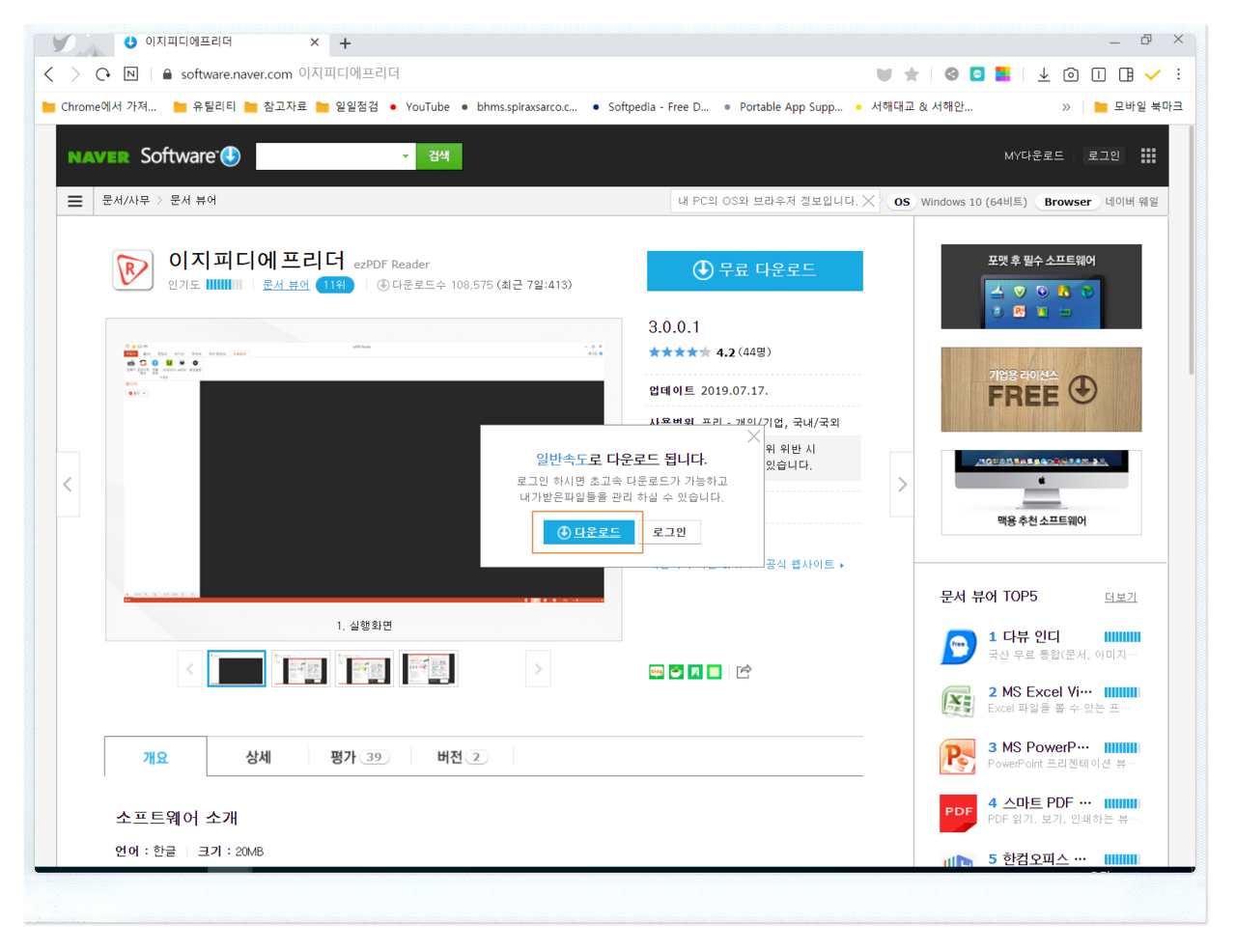
<다운로드>를 누릅니다.
네이버 계정으로 로그인을 하면 빠르게 다운로드 할 수도 있습니다.

다시 <다운로드>를 누릅니다.

<저장>을 누릅니다.

다운로드가 완료되면 다운로드 파일 경로로 이동하고, 설치 프로그램을 실행합니다.

<예>를 누릅니다.

이제 설치가 시작됩니다. <다음>을 눌러주세요.

<동의함>을 누릅니다.

설치가 완료되었습니다. <마침>을 누릅니다.

바탕화면에 이지피디에프리더(ezPDF Reader) 바로가기가 생성되었습니다. 실행해 볼까요?

실행된 모습입니다. PDF 뷰어이므로 PDF 파일을 열어서 작업을 해보죠.

<열기>를 선택합니다.

PDF 파일을 선택하고 <열기>를 누릅니다.

PDF 파일이 깔끔하게 열렸습니다.

PDF 뷰어의 기능들중에 특히 많이 사용되는 주석을 사용해 보도록 하겠습니다. <주석 편집>을 누릅니다.

텍스트 추가, 텍스트 박스, 형광펜 칠하기, 취소선 긋기, 밑줄 긋기, 메모하기 기능과 그리기 기능, 또 이미지와 파일 삽입이 가능합니다.

특이하게 다른 PDF 뷰어에는 없는 레이어 기능이 있습니다. 설계 도면이나 레이어를 갖는 이미지 파일을 열었을 때 레이어의 ON/OFF 기능을 활용하여 출력하는 등의 작업이 가능합니다.
지금까지 이지피디에프리더(ezPDF Reader), PDF 뷰어 다운로드를 진행해 보았고, 간단하게 PDF 파일을 열어서 주석 편집 기능을 활용하여 정리해 보았습니다. 이미 어도비 PDF에 있는 기능들이지만, 무료이면서도 한국에서 개발된 이지피디에프리더(ezPDF Reader)는 호환성과 다양성을 중심으로 더욱 성장해 나갈 것으로 보입니다.
이지피디에프리더(ezPDF Reader), PDF 뷰어 다운로드를 진행하시려면 여기를 확인해 주세요. ▼
이지피디에프리더
책장처럼 볼 수 있는 PDF 뷰어 프로그램
software.naver.com
'정보 공유 > IT 인터넷' 카테고리의 다른 글
| WEBM 파일을 MP4로 변환, 샤나인코더 다운로드 (0) | 2020.06.18 |
|---|---|
| PDF 뷰어, 이지피디에프 플레이어(ezPDF Player) 다운로드 (0) | 2020.06.17 |
| PDF 한글 변환, 이지피디에프에디터(ezPDF Editor) (0) | 2020.06.09 |
| 폴라리스 오피스(Polaris Office), 무료 다운로드 및 설치하기! (0) | 2020.06.08 |
| 엑셀 PDF 변환, 이지피디에프에디터(ezPDF Editor) (0) | 2020.06.07 |




댓글